Trước đây, để sử dụng bộ ứng dụng văn phòng Microsoft Office trực tiếp trên máy tính, người dùng thường phải đăng ký thuê bao Microsoft 365 trả phí hoặc mua bản quyền Office vĩnh viễn. Điều này gây không ít trở ngại cho những ai chỉ có nhu cầu sử dụng các tính năng cơ bản. Tuy nhiên, một thay đổi đáng chú ý vừa được Microsoft triển khai, cho phép người dùng tại Việt Nam nói riêng và trên toàn cầu nói chung sử dụng bộ ứng dụng Word, Excel và PowerPoint cơ bản ngay trên máy tính Windows mà không cần chi trả bất kỳ khoản phí nào hay phải làm việc trên trình duyệt web.
Microsoft 365 (Office) cho Windows: Không còn yêu cầu đăng ký trả phí
Trước đây, nếu muốn trải nghiệm đầy đủ bộ ứng dụng năng suất của Microsoft trên máy tính cá nhân, bạn buộc phải bỏ tiền mua gói thuê bao Microsoft 365 hoặc phiên bản Office 2024. Dù Microsoft có cung cấp Office Online miễn phí, nhưng giải pháp này đòi hỏi người dùng phải luôn kết nối internet và làm việc trong môi trường trình duyệt, gây ra một số bất tiện nhất định.
Giờ đây, gã khổng lồ phần mềm đang mang đến một sự tiện lợi lớn cho những ai ưa thích làm việc trực tiếp với các ứng dụng Microsoft Office trên máy tính thay vì qua trình duyệt. Thay vì phải tìm kiếm các thủ thuật phức tạp để có được giấy phép Microsoft Office miễn phí, giờ đây bạn có thể sử dụng các phiên bản cơ bản của Word, Excel và PowerPoint hoàn toàn miễn phí mà không cần mua bản quyền hay đăng ký dịch vụ.
Để làm được điều này, bạn chỉ cần tải xuống và cài đặt ứng dụng Microsoft 365 trên máy tính Windows của mình như bình thường. Sau khi hoàn tất quá trình cài đặt, hãy mở bất kỳ ứng dụng nào trong ba ứng dụng Word, Excel, PowerPoint. Khi có thông báo yêu cầu đăng nhập, bạn chỉ cần nhấp vào tùy chọn “Bỏ qua” (Skip for now) ở góc dưới bên trái của cửa sổ Đăng nhập.
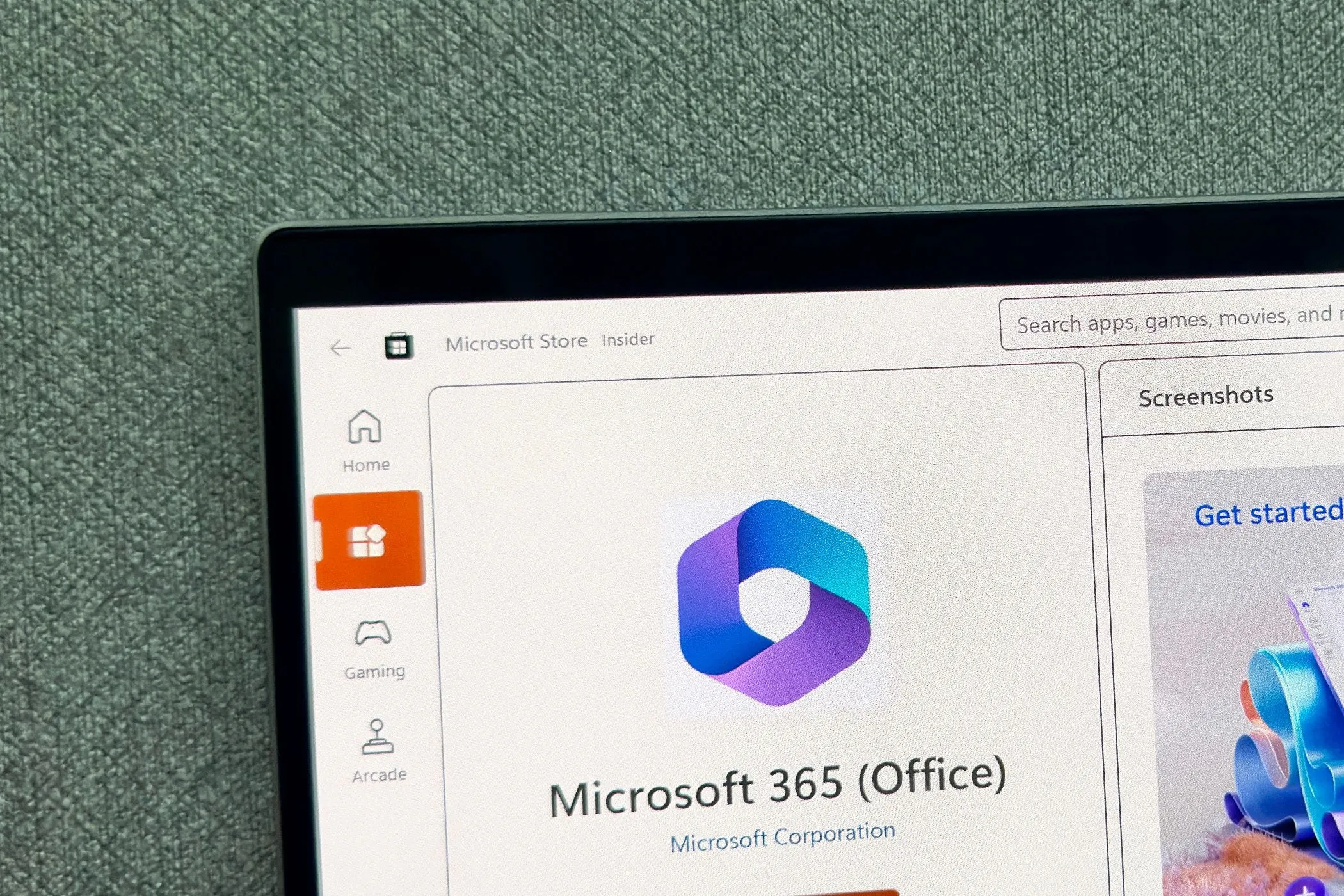 Biểu tượng ứng dụng Microsoft 365 (Office) trên màn hình Microsoft Store
Biểu tượng ứng dụng Microsoft 365 (Office) trên màn hình Microsoft Store
Sau đó, bạn sẽ thấy hộp thoại “Chào mừng đến với Word, Excel và PowerPoint miễn phí” (Welcome to free Word, Excel, and PowerPoint). Tại đây, bạn có thể chọn tùy chọn “Tiếp tục miễn phí” (Continue for free). Trong cửa sổ tiếp theo, nhấp vào “Lưu vào OneDrive” (Save to OneDrive). Mọi công việc bạn thực hiện sẽ được lưu vào tài khoản OneDrive của bạn, và vậy là bạn đã sẵn sàng sử dụng.
Những điểm cần lưu ý về phiên bản Microsoft 365 miễn phí trên Windows
Mặc dù Microsoft cuối cùng đã cho phép sử dụng các ứng dụng năng suất cốt lõi miễn phí, nhưng phiên bản này vẫn có một số hạn chế đáng kể so với Microsoft 365 Online hoặc các gói trả phí. Người dùng cần nắm rõ những điều này để quyết định xem liệu tùy chọn “Office miễn phí” này có phù hợp với nhu cầu của mình hay không.
Yêu cầu kết nối internet và giới hạn lưu trữ OneDrive
Một trong những hạn chế lớn nhất của phiên bản Microsoft Office miễn phí này là nó vẫn yêu cầu bạn phải kết nối internet để lưu công việc của mình thông qua OneDrive. Hơn nữa, dung lượng lưu trữ miễn phí trên OneDrive cũng bị giới hạn ở mức 5GB. Điều này có thể không phải là vấn đề lớn nếu bạn chỉ sử dụng máy tính cho các tác vụ xử lý văn bản đơn giản và không lưu trữ nhiều dữ liệu khác.
Tuy nhiên, nếu bạn không cấu hình tài khoản OneDrive của mình một cách thủ công, hoặc nếu bạn lưu trữ nhiều ảnh và video trên máy tính, bạn sẽ nhanh chóng hết dung lượng lưu trữ miễn phí. Điều này có nghĩa là bạn sẽ cần phải giải phóng dung lượng OneDrive hoặc mua thêm không gian lưu trữ, điều này về cơ bản làm mất đi mục đích của việc sử dụng Microsoft 365 miễn phí. Bởi lẽ, nếu bạn đăng ký thuê bao Microsoft 365, bạn có thể nhận được 1TB dung lượng lưu trữ đám mây OneDrive (tùy thuộc vào gói đăng ký).
Hạn chế về tính năng nâng cao
Bên cạnh giới hạn về lưu trữ và yêu cầu kết nối internet, phiên bản Microsoft Office miễn phí này còn bị cắt giảm rất nhiều tính năng nâng cao mà người dùng Microsoft 365 trả phí được hưởng. Cụ thể:
- Word: Không có các tính năng như giãn cách dòng chi tiết, bảng biểu phức tạp, định dạng cột nâng cao, và nhiều tùy chọn định dạng khác.
- Excel: Bỏ qua định dạng có điều kiện, bảng PivotTable, các tùy chọn màu sắc mở rộng, và nhiều công cụ phân tích dữ liệu chuyên sâu.
- PowerPoint: Thiếu các tính năng như biểu tượng (icons), SmartArt, biểu đồ động, định dạng nền nâng cao.
- Tất cả các ứng dụng đều mất tính năng add-in (tiện ích bổ sung), vốn rất hữu ích cho việc mở rộng khả năng làm việc.
 Các ứng dụng Microsoft 365 cùng cửa sổ Copilot tượng trưng cho hệ sinh thái công nghệ
Các ứng dụng Microsoft 365 cùng cửa sổ Copilot tượng trưng cho hệ sinh thái công nghệ
Quảng cáo và giới hạn nền tảng
Vì đây là phiên bản miễn phí, Microsoft sẽ đặt một biểu ngữ quảng cáo thường xuyên trên các ứng dụng để khuyến khích bạn sử dụng các dịch vụ trả phí khác của họ. Thậm chí, bạn có thể phải xem một video quảng cáo ngắn vài giờ một lần với hy vọng rằng bạn sẽ mua một sản phẩm nào đó từ công ty. Một điểm cần lưu ý khác là phiên bản miễn phí này chỉ khả dụng trên hệ điều hành Windows. Nếu bạn là người dùng macOS, bạn sẽ phải trả tiền hoặc sử dụng bộ ứng dụng năng suất tích hợp sẵn của Apple như Pages, Numbers, Keynote.
Cuối cùng, phiên bản Word, Excel và PowerPoint miễn phí này chỉ phù hợp để thực hiện các tác vụ đơn giản nhất. Điều này có thể không thực tế đối với bất kỳ ai cần sử dụng chúng cho mục đích công việc hoặc học tập chuyên nghiệp. Hơn nữa, sự phiền toái của các quảng cáo có thể khiến bạn muốn chuyển sang các lựa chọn thay thế miễn phí cho Microsoft 365. Tuy nhiên, nếu bạn thích làm việc trực tiếp trên Windows, có đủ dung lượng lưu trữ đám mây, và chủ yếu lưu các tệp tin cục bộ, thì gói thuê bao Microsoft 365 vẫn có thể đáng giá và mang lại nhiều lợi ích hơn.
Nhìn chung, việc Microsoft cung cấp các ứng dụng Office cơ bản miễn phí trên Windows là một bước đi đáng hoan nghênh, mở ra cơ hội tiếp cận cho nhiều người dùng hơn. Tuy nhiên, người dùng cần cân nhắc kỹ các hạn chế về tính năng, yêu cầu kết nối internet và dung lượng lưu trữ để đảm bảo rằng phiên bản này thực sự đáp ứng được nhu cầu sử dụng của mình. Đối với những tác vụ đơn giản, đây là một lựa chọn tuyệt vời, nhưng với công việc đòi hỏi cao hơn, các giải pháp trả phí hoặc thay thế có thể sẽ phù hợp hơn.